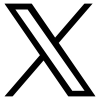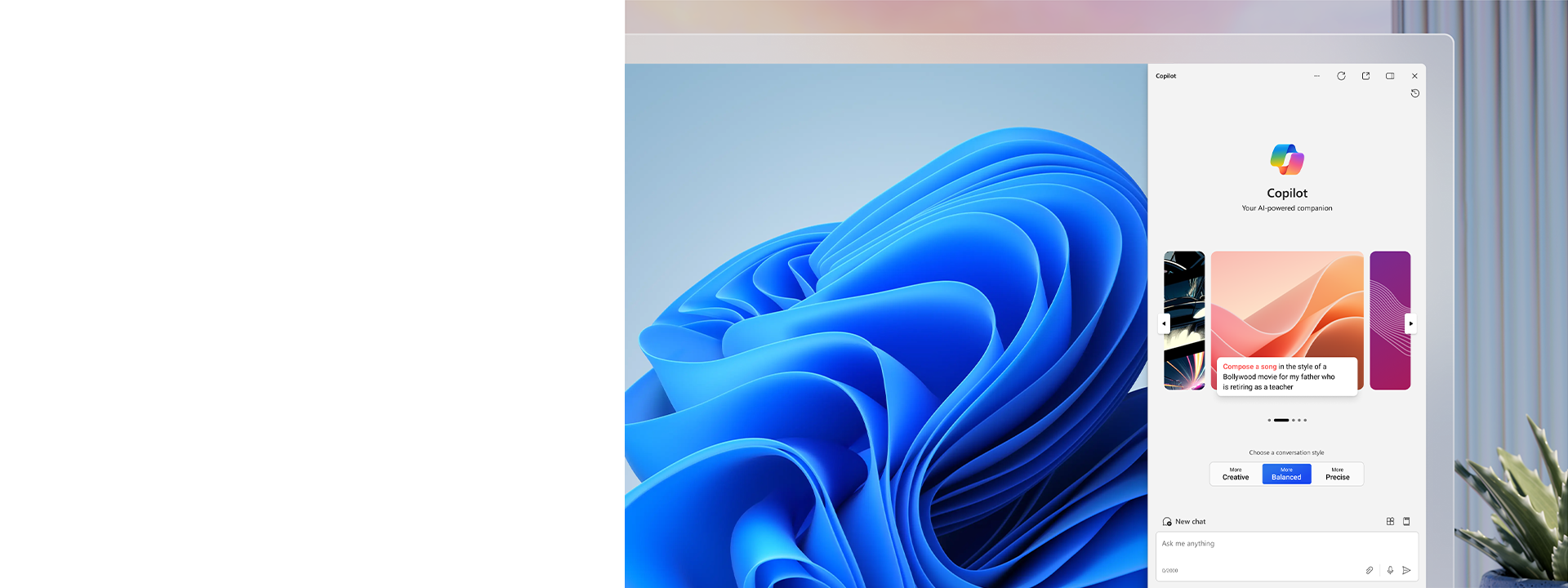
在Windows中使用Copilot探索人工智能的威力
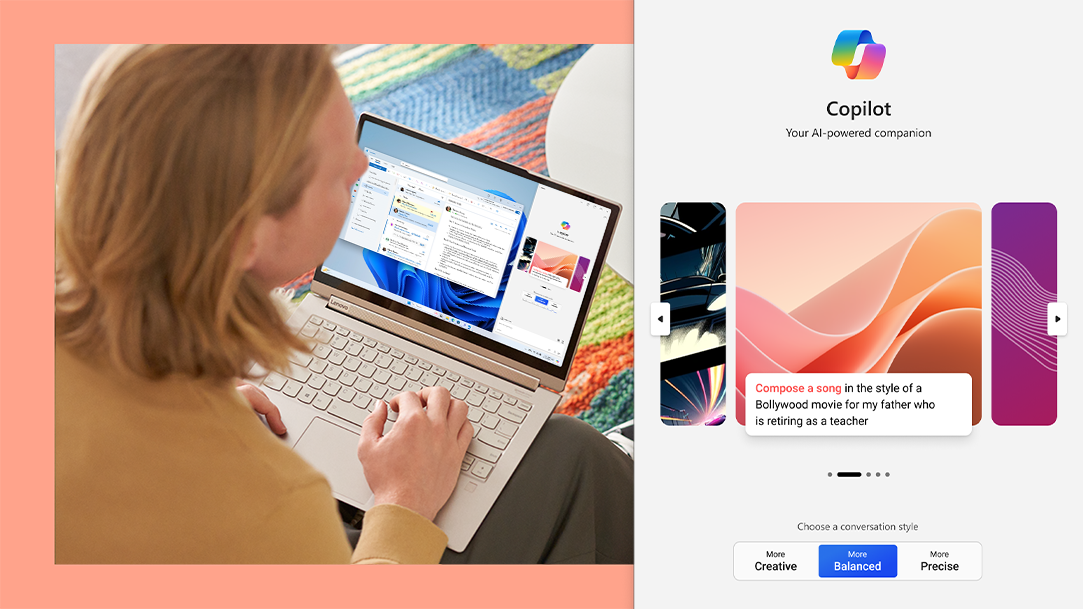
在Windows中使用Copilot获取需要的帮助
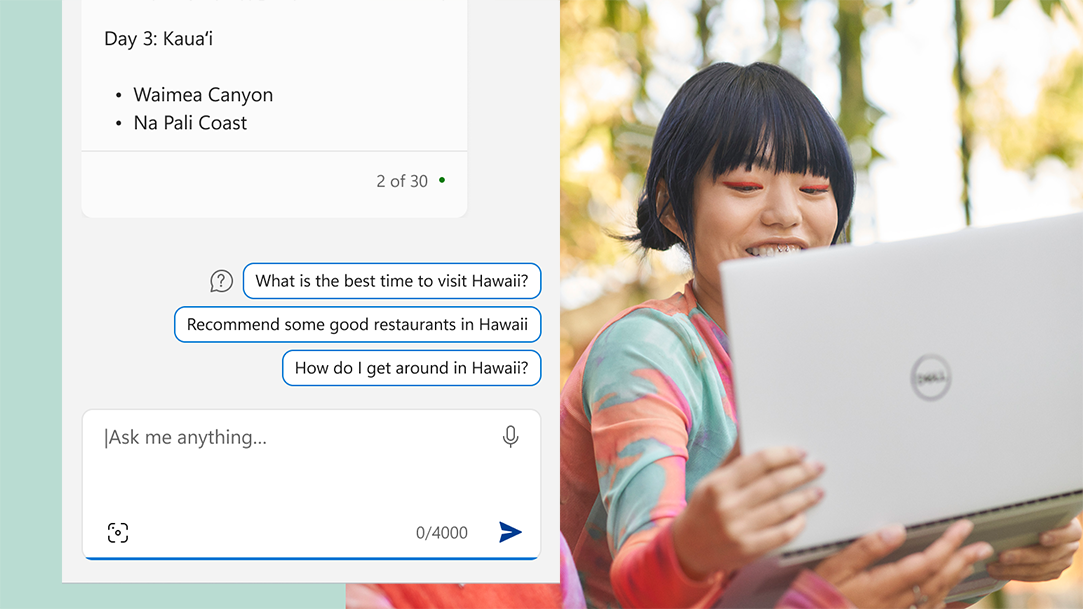
获取答案、灵感和总结
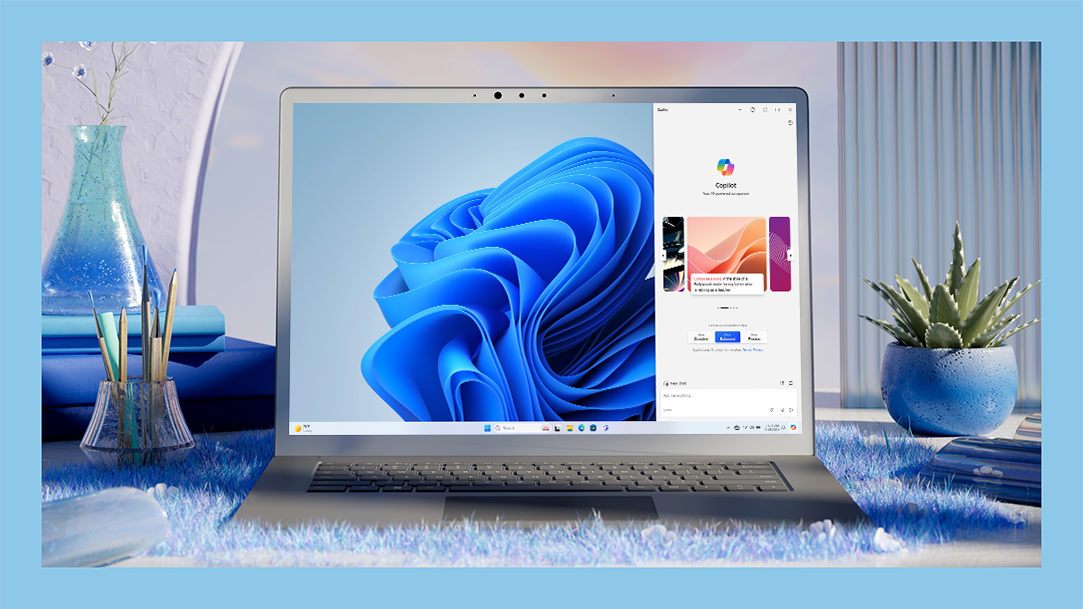
副驾驶准备好了









召回

共同创造者

创意过滤器

实时字幕

Windows Studio效果
屏幕模拟,可能会更改。 -
* 与Windows 11相比,Windows 10 PC上的Copilot功能更加有限。 了解有关的更多信息 Windows 10中的Copilot 和 系统要求 用于Windows 10中的Copilot。 -
1 Windows中的Copilot(预览版)在选定的全球市场上可用,并将随着时间的推移推广到其他市场。 Windows 10中的Copilot功能有限,具有特定的 系统要求 . -
2 Microsoft Clipchamp Essentials–订阅单独出售(高级过滤器和效果、高级库存视频和音频内容+品牌工具包)。 -
三 仅在最新版本的Windows 11上可用。 为了让你尽可能的安全,你必须从一个全新的系统开始。 运行以前版本Windows的电脑必须完全重置Windows 11操作系统才能使用此功能。仅在北美和欧洲可用。 -
4 必须使用最新版本的Windows 11登录到Microsoft帐户。 在中国或俄罗斯不可用。 -
5 首次使用Paint Cocreator可获得50个学分。 每次使用一个积分。 预览完成后,信贷系统可能会发生变化。 要求 Microsoft帐户 。可能需要额外订阅。 功能交付的时间因设备而异。 功能可用性可能因市场而异。 在澳大利亚、加拿大、法国、德国、意大利、日本、英国和美国上市。 目前只提供英语输入。 -
6 取决于硬件。 需要具有麦克风功能的Windows PC。 -
7 需要手写板或PC。 笔配件可以单独出售。 某些第三方应用程序可能与手写到文本转换不兼容。 需要具有触摸屏功能的PC。 -
8 Copilot关键功能的可用性因市场而异,请参阅 aka.ms/keysupport公司 . -
9 目前支持将40多种语言的视频和音频字幕翻译为英语。 有关更多信息,请访问 aka.ms/copilotplus电脑 . -
10 针对特定语言(英语、中文(简体)、法语、德语、日语和西班牙语)进行了优化。 基于内容和存储的限制适用。 有关更多信息,请访问 aka.ms/copilotplus电脑 . -
12 针对英文文本提示进行了优化。